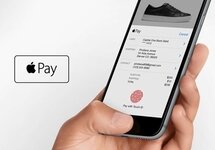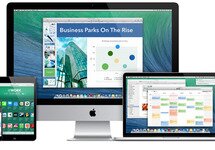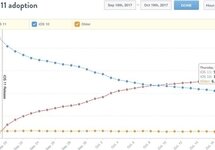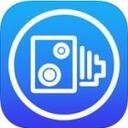Нужно ли телеге пятое колесо? Многие пользователи iPhone спрятали иконку приложения PassBook в самую дальнюю папку, практически думая, что это просто «мусорное» приложение. И все-таки, Apple не внедряет приложения в свои устройства по принципу «лишь бы были». Попытаемся на примерах разобраться как работает PassBook, какая от него польза, и как самим создавать карты для программы... В минувший выходной решил я сходить в кино. Картина была одна из самых рекламируемых в последнее время, и, естественно, не хотелось сидеть где-нибудь на отшибе. Благодаря интернету и электронным деньгам, я спокойно приобрел билеты, не вставая с дивана, и стал ожидать сообщение на почту о совершенной покупке. Когда я открыл почтовый ящик, то увидел сообщение о возможности скачать билет в Passbook, открыв его в iPhone. Файл, который можно было скачать, находился в самом конце письма.

Открыв почту на своем iPhone, я столкнулся с тем, что файл никуда не скачивался. Формат файла
Ticket.pkpass, также не был понятен ни одной программе. В принципе, на этом многие и заканчивают. Номер электронного билета есть, в кино пустят, ну и хорошо, а Apple пусть «идет лесом». Но, я решил продолжить «журналистское расследование» выяснив как пользоваться PassBook и позвонил в «Рамблер.Касса». Ответ оператора и рассмешил, и заставил ещё раз задуматься, как у Apple всё взаимосвязано. Оказывается,
письмо с купоном PassBook надо открыть в фирменном приложении Mail.
Там этот файл выглядел вполне презентабельно. Честно говоря, через час я снес все остальные установленные почтовые клиенты.

Сам билет на экране iPhone смотрелся сногсшибательно. Любители коллекционировать билеты, точно оценят такой формат.

На обратной стороне, была размещена дополнительная справочная информация.

Теперь, когда я разобрался как пользоваться PassBook, у меня появился другой вопрос: «А можно ли так внести свои скидочные карточки»? Оказывается, с трудом, но можно.
Как добавить свои карты в PassBook
Для этого необходимо воспользоваться сайтом PassSource, где можно самому создать свой собственный билет или купон для Passbook.

Нужно лишь указать название, место, выбрать дизайн, указать закодированные данные и готово.

Мне удалось создать и добавить карту в Passbook на iPhone.

Дальше, открывая приложение Passbook, получаем набор введенных карточек. На мой взгляд, смотрится очень красиво.

В принципе, на этом можно было и закончить. Но, будут ли созданные таким образом карточки считываться в магазинах? Потому что созданный QR-код отображал введенную мной информацию. Присмотревшись к скидочным карточкам, я понял, что они делятся на два вида: 1. С магнитной полосой. Тут, ясное дело, приложения бессильны. 2. С номером карты и штрих-кодом. Вот тут становится всё интереснее. Номер карты можно указать и создавая карточку с помощью PassSource. А штрих-код? Здесь на помощь приходит приложение FidMe. В этом приложении можно выбрать магазин, предоставивший вам карточку.

И введя номер карты получить в телефоне копию пластиковой скидочной карты.

Штрих-код здесь полностью соответствует тому, который нанесен на карте. Создатели приложения FidMe уверяют, что работают над совместимостью введенных карт с Passbook, что только увеличит привлекательность их разработки.
 Скачать FidMe
Скачать FidMe Надеемся, что вы попробуете облегчить свое портмоне и больше не будете таскать с собой кучу дисконтных карт. Подробнее о том, как работает PassBook можно прочитать на сайте Apple. Работа с программой Passbook.
 Нужно ли телеге пятое колесо? Многие пользователи iPhone спрятали иконку приложения PassBook в самую дальнюю папку, практически думая, что это просто «мусорное» приложение. И все-таки, Apple не внедряет приложения в свои устройства по принципу «лишь бы были». Попытаемся на примерах разобраться как работает PassBook, какая от него польза, и как самим создавать карты для программы... В минувший выходной решил я сходить в кино. Картина была одна из самых рекламируемых в последнее время, и, естественно, не хотелось сидеть где-нибудь на отшибе. Благодаря интернету и электронным деньгам, я спокойно приобрел билеты, не вставая с дивана, и стал ожидать сообщение на почту о совершенной покупке. Когда я открыл почтовый ящик, то увидел сообщение о возможности скачать билет в Passbook, открыв его в iPhone. Файл, который можно было скачать, находился в самом конце письма.
Нужно ли телеге пятое колесо? Многие пользователи iPhone спрятали иконку приложения PassBook в самую дальнюю папку, практически думая, что это просто «мусорное» приложение. И все-таки, Apple не внедряет приложения в свои устройства по принципу «лишь бы были». Попытаемся на примерах разобраться как работает PassBook, какая от него польза, и как самим создавать карты для программы... В минувший выходной решил я сходить в кино. Картина была одна из самых рекламируемых в последнее время, и, естественно, не хотелось сидеть где-нибудь на отшибе. Благодаря интернету и электронным деньгам, я спокойно приобрел билеты, не вставая с дивана, и стал ожидать сообщение на почту о совершенной покупке. Когда я открыл почтовый ящик, то увидел сообщение о возможности скачать билет в Passbook, открыв его в iPhone. Файл, который можно было скачать, находился в самом конце письма.  Открыв почту на своем iPhone, я столкнулся с тем, что файл никуда не скачивался. Формат файла Ticket.pkpass, также не был понятен ни одной программе. В принципе, на этом многие и заканчивают. Номер электронного билета есть, в кино пустят, ну и хорошо, а Apple пусть «идет лесом». Но, я решил продолжить «журналистское расследование» выяснив как пользоваться PassBook и позвонил в «Рамблер.Касса». Ответ оператора и рассмешил, и заставил ещё раз задуматься, как у Apple всё взаимосвязано. Оказывается,
Открыв почту на своем iPhone, я столкнулся с тем, что файл никуда не скачивался. Формат файла Ticket.pkpass, также не был понятен ни одной программе. В принципе, на этом многие и заканчивают. Номер электронного билета есть, в кино пустят, ну и хорошо, а Apple пусть «идет лесом». Но, я решил продолжить «журналистское расследование» выяснив как пользоваться PassBook и позвонил в «Рамблер.Касса». Ответ оператора и рассмешил, и заставил ещё раз задуматься, как у Apple всё взаимосвязано. Оказывается,
 Сам билет на экране iPhone смотрелся сногсшибательно. Любители коллекционировать билеты, точно оценят такой формат.
Сам билет на экране iPhone смотрелся сногсшибательно. Любители коллекционировать билеты, точно оценят такой формат.  На обратной стороне, была размещена дополнительная справочная информация.
На обратной стороне, была размещена дополнительная справочная информация.  Теперь, когда я разобрался как пользоваться PassBook, у меня появился другой вопрос: «А можно ли так внести свои скидочные карточки»? Оказывается, с трудом, но можно.
Теперь, когда я разобрался как пользоваться PassBook, у меня появился другой вопрос: «А можно ли так внести свои скидочные карточки»? Оказывается, с трудом, но можно.
 Нужно лишь указать название, место, выбрать дизайн, указать закодированные данные и готово.
Нужно лишь указать название, место, выбрать дизайн, указать закодированные данные и готово.  Мне удалось создать и добавить карту в Passbook на iPhone.
Мне удалось создать и добавить карту в Passbook на iPhone.  Дальше, открывая приложение Passbook, получаем набор введенных карточек. На мой взгляд, смотрится очень красиво.
Дальше, открывая приложение Passbook, получаем набор введенных карточек. На мой взгляд, смотрится очень красиво.  В принципе, на этом можно было и закончить. Но, будут ли созданные таким образом карточки считываться в магазинах? Потому что созданный QR-код отображал введенную мной информацию. Присмотревшись к скидочным карточкам, я понял, что они делятся на два вида: 1. С магнитной полосой. Тут, ясное дело, приложения бессильны. 2. С номером карты и штрих-кодом. Вот тут становится всё интереснее. Номер карты можно указать и создавая карточку с помощью PassSource. А штрих-код? Здесь на помощь приходит приложение FidMe. В этом приложении можно выбрать магазин, предоставивший вам карточку.
В принципе, на этом можно было и закончить. Но, будут ли созданные таким образом карточки считываться в магазинах? Потому что созданный QR-код отображал введенную мной информацию. Присмотревшись к скидочным карточкам, я понял, что они делятся на два вида: 1. С магнитной полосой. Тут, ясное дело, приложения бессильны. 2. С номером карты и штрих-кодом. Вот тут становится всё интереснее. Номер карты можно указать и создавая карточку с помощью PassSource. А штрих-код? Здесь на помощь приходит приложение FidMe. В этом приложении можно выбрать магазин, предоставивший вам карточку.  И введя номер карты получить в телефоне копию пластиковой скидочной карты.
И введя номер карты получить в телефоне копию пластиковой скидочной карты.  Штрих-код здесь полностью соответствует тому, который нанесен на карте. Создатели приложения FidMe уверяют, что работают над совместимостью введенных карт с Passbook, что только увеличит привлекательность их разработки.
Штрих-код здесь полностью соответствует тому, который нанесен на карте. Создатели приложения FidMe уверяют, что работают над совместимостью введенных карт с Passbook, что только увеличит привлекательность их разработки.  Скачать FidMe Надеемся, что вы попробуете облегчить свое портмоне и больше не будете таскать с собой кучу дисконтных карт. Подробнее о том, как работает PassBook можно прочитать на сайте Apple. Работа с программой Passbook.
Скачать FidMe Надеемся, что вы попробуете облегчить свое портмоне и больше не будете таскать с собой кучу дисконтных карт. Подробнее о том, как работает PassBook можно прочитать на сайте Apple. Работа с программой Passbook.